ايقاف التحديثات ويندوز 10 بطرق سلسة وبسيطة
ايقاف التحديثات ويندوز 10 هي من الأمور التي يود بعض الأشخاص التعرف على كيفية إيقافها التحديثات ضرورية كما أنها تساعد على إصلاح العديد من المشاكل لكن في بعض الأوقات وخاصة في ويندوز 10 تمم التحديثات بشكل تلقائي بالتالي ينتج عنه ضعف في شبكة الواي فاي واستقبال البيانات.
كما أنك في العديد من الأوقات يكون عليك البدء في تشغيل الكمبيوتر من جديد فتتعرض لفقد كافة المعلومات والمهام التي تقوم بها وهو ما يسبب الانزعاج للشخص لذا في هذا المقال سنتمكن من التعرف على كيفية ايقاف التحديثات ويندوز 10 بأفضل الطرق السلسة والبسيطة.
ايقاف التحديثات ويندوز 10

قبل أن يتم التحديث لويندوز 10 كان من الصعب أن يتم تأجيل أي تحديث كلن تعرض هذا الأمر للعديد من الشكاوى من قبل العملاء.
لذا حرصت شركة مايكروسوفت على حل يرضي كل المستخدمين ففي وقتنا الحالي يمكنك أن تؤجل تحديث الأنظمة لفترة معينة.
لكن لا تستطيع أن تُطيل من فترة التأجيل أو أن تقوم بتزويدها فبالتالي يكون عليك تحديث النظام في الوقت المحدد.
هذا الأمر لا يعني أنه لا يوجد حلول لإيقاف التحديثات ويندوز 10 بل يمكننا حل تلك المشكلة بالعديد من الطرق كما قلنا في بداية المقال.
لكن في المجمل يجب علينا أن نُدرك ضرورة تلك التحديثات وما تقوم به من معالجة المشاكل السابقة.
كما أن التحديثات أمنة تمامًا وتساعد على حل أي ثغرات من شأنها الإضرار بنظام الويندوز الخاص بك.
ايقاف التحديثات ويندوز 10 نهائيًا
هناك طريقة من خلالها يمكنك ايقاف التحديثات ويندوز 10 بشكل كامل ونهائي بالتالي لن يتم تحديث أي أنظمة بشكل تلقائي.
الأساس في تلك الطريقة هو وقف الأداة المتخصصة في التعرف على التحديثات بكامل أنواعها.
لكي تتمكن من وقف تلك الأداة يجب عليك في شريط البحث التابع لويندوز إدخال services.
بعد ذلك تقوم بالنقر على أيقونة enter وتستطيع بدل النقر على هذا الزر أن تفتح نافذة جديدة وتكتب بها services.msc.
في النهاية تنقر على زر ok بعدها يتم فتح الصفحة المتعلقة بإدارة خدمات ويندوز 10.
في تلك الصفحة يجب عليك البحث عن أيقونة windows updates وعند العثور عليها تقوم بالنقر مرتين عليها حتى يتم فتح نافذة اخرى.
النافذة الجديدة تُسمي properties من خلال تلك النافذة يجب عليك النقر على stop يليه النقر على startup type.
ابدأ في اختيار disabled حتى تتأكد من أن أداة التحديثات لن تعمل وبذلك تتمكن من ايقاف التحديثات ويندوز 10.
في النهاية تنقر على زر ok حتى يتم تحديث الإعدادات الجديدة التي قمت بها وتتمتع بنظام الويندوز دون انزعاج.
الغاء التحديث التلقائي لويندوز

هناك طريقة أخرى حتى تقوم بإيقاف التحديثات ويندوز 10 من خلال win update stop.
تتيح لك تلك الأداة سلاسة كبيرة في الاستخدام كما لا تحتاج لخبرات كبيرة حتى تتمكن من التعامل معها.
تساعدك الأداة على أن تتمكن من ايقاف التحديثات ويندوز 10 بطريقة نهائية من خلال النقر عليها فقط.
كما تتيح لك القدرة على إعادة تشغيل التحديثات عن طريق النقر مرة أخرى على الأداة في حالة أردت عودة التحديثات.
يوجد زر خاص بإيقاف التحديثات وزر أخر خاص بتشغيل التحديثات تتم الأمر من خلال نقرة زر فقط.
حذف تحديثات ويندوز 10 لمدة 35 يوم
في أخر تحديث من نظام التشغيل ويندوز 10 نجد إضافات جديدة في الإعدادات الخاصة بنظام التشغيل.
تمنحك تلك الإعدادات القدرة على ايقاف التحديثات ويندوز 10 لمدة تستمر معك حتى 35 يوم فقط لا أكثر.
تستطيع الحصول على هذه الميزة الجديدة من خلال ميزة CREATORS UPDATE.
بعد انتهاء المدة المتفق عليها يمك للتحديثات أن تصل إليك فهي تُعد فترة إيقاف مؤقتة.
لن تكون قادر على تشغيل تلك الميزة مرة أخرى إلا في حالة تنزيل التحديثات المتوفرة أمامك التي تم إصدارها.
في حالة أردت تفعيل هذه الميزة يمكنك ذلك من خلال الولوج إلى الإعدادات الخاصة بالويندوز.
فيما بعد تقوم بالتوجه إلى UPDATE & SECURITY ويليه النقر على ADVANCED OPTIONS.
بعد النقر يجب عليك التوجه للأسفل والنقر على أيقونة PAUSE UPDATES حتى تتمكن من تحديد المدة التي تريد تفعيلها.
تقوم بتحديد مدة ايقاف التحديثات ويندوز 10 وأقصى حد بها هو 35 يوم كما قلنا في السابق.
بمجرد النقر على المدة يتم تفعيل الميزة على الفور ولا تنتهي إلا بعد انتهاء المدة المحددة.
التحكم في تحديثات ويندوز 10
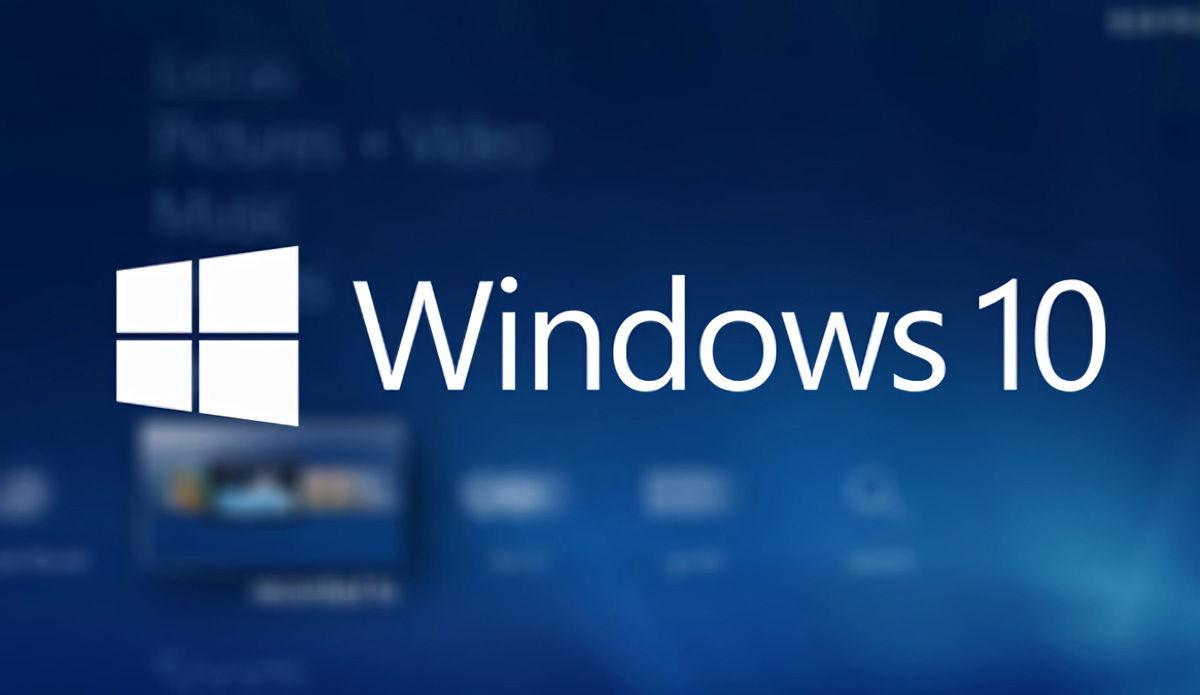
تستطيع التحكم في تلك الميزة بشكل تلقائي من خلال محرر السياسة المتوفر في إعدادات الويندوز.
فهناك ميزة لا يستطيع أي شخص العثور عليها بسهولة تمكنه من ايقاف التحديثات ويندوز 10 التلقائية.
حتى تتمكن من إتمام تلك الطريقة كل ما عليك فعله هو اتباع كافة الخطوات التالية بالترتيب:
- في أول الأمر تقوم بالنقر على زر WIN مع زر R في نفس الوقت حتى تتمكن من الدخول إلى سياسة التشغيل.
- بعد ذلك يجب عليك كتابة GPEDIT.MSCAND والضغط على مواقف على الفور.
- بتلك الخطوة فإنك تعمل على الدخول إلى محرر سياسة المجموعة بويندوز حتى تتمكن من إلغاء تلك الميزة.
- فيما بعد قم بالعثور على تكوين الكمبيوتر لتقوم بالضغط عليه وعلى الفور قم بالتوجه إلى نافذة قوالب الإدارة.
- فيما يتعلق بقوالب الإدارة ستجد خيار وهو مكون WINDOWS قم بالضغط عليه.
- لتجد أمامك قائمة تُفتح وتحتوي على العديد من المجلدات في الأسفل تستطيع العثور على مجلد WINDOWS UPDATE.
- عليك بالنقر مرتين على هذا المجلد حتى تتمكن بفتحه.
- الخطوة التالية هي النقر على ميزة التحديثات التلقائية بالنافذة الموجودة أمامك ويجب عليك الضغط مرتين أيضًا عليها.
- بهذا الأمر يتم فتح العديد من الخيارات الأخرى كما تجد نافذة تحتوي على أدوات كثيرة تساعدك في تهيئة التحديثات التابعة لنظام الويندوز.
- قم بالنقر على خيار ENABLED ثم قم بالنزول إلى الأسفل واختار إشعارات التنزيل والتثبيت.
- يليه النقر على زر OK وبعدها يمكنك مغادرة تلك الصفحة.
من خلال إتمام تلك الخطوات تستطيع ايقاف التحديثات ويندوز 10 التلقائي كما أن نظام ويندوز سيقوم بإعلامك بوجود تحديثات.
في حالة أردت الحصول على تلك التحديثات تقوم بالنقر عليها ويتم التحديث بشكل سلس وبسيط.
فلن يتم تحديث التطبيقات بشكل تلقائي بعد الآن كما تتيح لك القدرة على اختيار تثبيت التحديثات في الوقت الذي يتماشى معك.
حتى تكون على يقين بأن التغيرات تعمل قم بالتوجه إلى إعدادات الويندوز يليه التوجه إلى التحديثات والنقر على الخيارات المتقدمة.
في حالة كانت التغيرات تعمل ستجد زر خاص بإعلام لتنزيل الذي قمت بإيقافه.
في حالة لم تتمكن من العثور على هذا الزر وهو رمادي اللون قد تكون نسيت إجراء خطوة من الخطوات السابقة.
أو قد قمت بالنقر على إعدادات غير صحيحة لذا يجب عليك إعادة الخطوات بالترتيب مرة أخرى.
وهكذا تكون قادر على ايقاف التحديثات ويندوز 10 بأسهل الطرق الممكنة والسلسة فلن تحتاج لخبرة في تلك الخطوة أو استخدام العديد من الأدوات.

